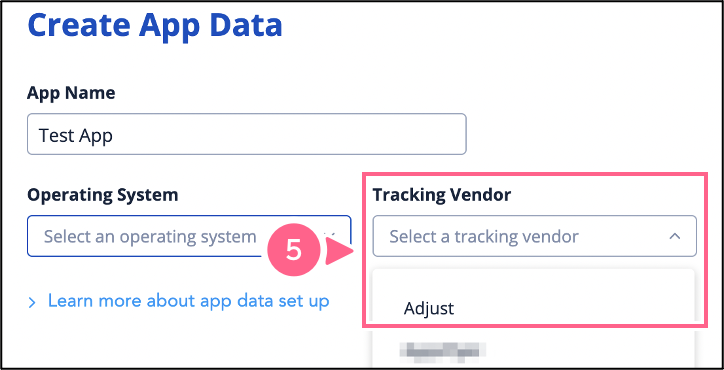Cómo configurar las campañas de TV conectada en The Trade Desk
Gracias a la sociedad de Adjust con The Trade Desk (TTD), puedes habilitar la medición de Adjust para cualquier elemento creativo de las campañas que hayas cargado en la plataforma de The Trade Desk. Esto te permite medir el éxito de tus campañas de CTV y su rol para impulsar las instalaciones de tu aplicación móvil.
Antes de comenzar
Esto es lo que debes saber antes de comenzar.
- Cualquier usuario que tenga acceso a la plataforma de The Trade Desk puede habilitar la medición de Adjust.
Cómo crear un tracker de TV conectada en Adjust
Para crear un tracker de TV conectada en Adjust, sigue estos pasos.
- Busca tu aplicación y selecciona su símbolo de opciones (^).
- Selecciona URL de trackers .
- Selecciona la pestaña Trackers de TV conectada .
- Selecciona Nuevo tracker .
- Escribe un nombre para el tracker.
- Selecciona The Trade Desk en el menú desplegable de red.
- Opcional: personaliza la ventana de atribución.
- Selecciona CREAR .
Este es un ejemplo del tracker de TV conectada creado:
https://view.adjust.com/impression/4rwgavCómo habilitar la medición de Adjust con The Trade Desk
Para asegurarte de que Adjust pueda hacer el tracking de tus elementos creativos, primero debes habilitar la medición de Adjust en The Trade Desk. Para hacerlo, sigue estos pasos.
- En tu página de Campaña, dirígete a Datos en el menú del lado izquierdo.
- Selecciona Agregar datos de aplicación en la barra de herramientas que aparece en la parte superior.
- Escribe el nombre de tu aplicación.
- Selecciona el sistema operativo de tu aplicación.
- En el campo
Proveedor de tracking, selecciona Adjust .
Agrega tus eventos de conversión.
- Asegúrate de que el nombre del evento y la descripción coincidan con la información guardada en el Dashboard de Adjust.
En el campo
Uso de datos recopilados, selecciona Atribución .
Selecciona tu
fuente de crédito de conversión.- Si deseas obtener una visión integral de toda la medición más allá de TTD, selecciona Adjust .
- Si deseas medir únicamente las compras en TTD, selecciona The Trade Desk .
Selecciona Crear datos de aplicación para activar la medición de Adjust.
¡Muy bien! Al hacer esto, Adjust quedará habilitado como socio de medición en The Trade Desk.
- Por último, sigue estos pasos para habilitar el módulo de The Trade Desk en Adjust y activar la integración.
Cómo configurar tus elementos creativos para el tracking en la plataforma de The Trade Desk
The Trade Desk recomienda ampliamente que todos los clientes que utilizan la medición de Adjust alojen sus elementos creativos en la plataforma de The Trade Desk. Si deseas obtener instrucciones detalladas para agregar los elementos creativos en The Trade Desk, comunícate con tu representante de TTD.
Después de agregar los elementos creativos de tu campaña a la plataforma de The Trade Desk, debes asegurarte de que estén asociados correctamente con las URL de tracking de Adjust.
Paso 1: Agrega trackers a tus elementos creativos
- Dirígete a Compras en el menú que aparece a la izquierda de tu página de anunciante de TTD.
- Selecciona Elemento creativo en la barra de herramientas que aparece en la parte superior.
- Desplázate hasta Tracking .
- En el campo
URL de clics, escribe tu URL del tracker de clics de Adjust. - En el campo
URL del tracker de impresiones de píxel 1x1, escribe tu URL del tracker de impresiones de Adjust.
Paso 2: Anexa la etiqueta de tracking
- Dirígete a Compras en el menú que aparece a la izquierda de tu página de anunciante de TTD.
- Selecciona Administrar atribución y visibilidad en la barra de herramientas que aparece en la parte superior.
- Selecciona Elaboración de informes y atribución .
- En el campo
Fuente de datos de conversión, selecciona la etiqueta de tracking de Adjust. - Haz clic en GUARDAR .
Cómo seleccionar el targeting de dispositivos en The Trade Desk
Para asegurarte de que tus anuncios de CTV se muestren únicamente a los usuarios de CTV, puedes configurar el targeting de dispositivos en The Trade Desk. Debido a que los elementos creativos se agregan a los grupos de anuncios, debes configurar el targeting de dispositivos a nivel de grupo de anuncios.
Para configurar el targeting de dispositivos, sigue estos pasos en la plataforma de The Trade Desk.
- Dirígete a la pestaña COMPRAS .
- En
Grupos de anuncios, selecciona el grupo de anuncios donde deseas ejecutar tu inventario de CTV. - Dirígete a Targeting > Agregar carriles .
- En
Tecnología, selecciona Tipo de dispositivo . - Selecciona Lista de inclusión .
- Selecciona TV conectada .
- Haz clic en GUARDAR .
¡Y eso es todo!